11 tutoriels WordPress faciles pour les débutants (faciles à comprendre)
Publié: 2022-04-07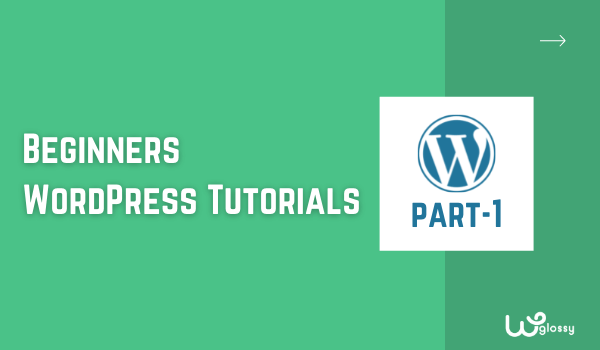
Table des matières
- 1. Comment supprimer index.php de l'URL WordPress ?
- 2. Comment changer la couleur du menu dans WordPress ?
- 3. Comment envelopper du texte autour d'une image dans WordPress ?
- 4. Comment changer la couleur des liens dans WordPress ?
- 5. Comment changer la couleur de l'en-tête dans WordPress ?
- 6. Comment masquer l'auteur dans WordPress ?
- 7. Comment désactiver les commentaires ?
- 8. Comment supprimer tous les commentaires dans WordPress ?
- 9. Comment changer le nom du blog sur WordPress ?
- 10. Comment rendre mon site WordPress public ?
- 11. Comment ajouter des sous-titres dans WordPress ?
- Emballer
- Partager cette publication
Cet article de blog contient des didacticiels WordPress de base pour les débutants avec des instructions étape par étape et des captures d'écran.
Si vous êtes nouveau sur WordPress, ces réponses vous aideront !
En tant que fier utilisateur de WordPress CMS depuis 12 ans, je suis très intéressé à répondre à certaines questions fréquemment posées par les débutants.
J'espère que ces tutoriels WordPress pour débutants aideront à dissiper leurs doutes et à créer des sites Web professionnels de manière attrayante.
Avant d'entrer dans le tutoriel de base de WordPress, je voudrais vous dire quelques mots pour votre amélioration.
WordPress est un fantastique système de blogging open-source mais célèbre qui vous permet de créer un site Web à partir de zéro. Personnaliser et gérer un site depuis le backend n'est ici qu'un jeu d'enfant.
Heureux d'avoir eu une belle opportunité d'écrire le tutoriel WordPress pour débutants pour mes nouveaux lecteurs. J'ai expliqué chaque question fréquemment recherchée avec une image claire.
Étant donné que plusieurs étapes sont impliquées, ne pensez pas qu'il sera difficile de comprendre les paramètres. Vous pouvez facilement le faire sans aucune difficulté.
1. Comment supprimer index.php de l'URL WordPress ?
C'est une question fréquemment posée par les débutants de WordPress !
Étape 1 : Accédez au tableau de bord WordPress > Paramètres > Permalien
Étape 2 : Choisissez l'option « Post Name » comme indiqué dans la capture d'écran ci-dessous.
Étape 3 : Entrez également - /%postname%/ dans la structure personnalisée, comme indiqué dans l'image.
C'est ça! Vous avez supprimé avec succès l'index.php de l'URL WordPress.
2. Comment changer la couleur du menu dans WordPress ?
Cela dépend totalement du thème que vous avez installé sur votre blog. Par conséquent, il serait difficile de donner le CSS exact pour le changement de couleur.
Cependant, je partage un code CSS de thème par défaut WordPress commun et il conviendra si vous utilisez le thème Astra WordPress.
Si vous n'utilisez pas ce thème WordPress populaire, vous devriez vérifier cette comparaison, Astra Pro Vs Free pour comprendre sa qualité.
Voici le code CSS pour changer la couleur du menu WordPress !
Visitez Tableau de bord > Apparence > Personnaliser > CSS supplémentaire
Ajoutez les codes maintenant !
Changer la couleur d'arrière-plan du menu
.main-navigation{ background: #f6cbcb; }Changer la couleur du texte du menu
.main-navigation ul li a{ color: #ffffff !important; }Menu Élément actuel Sélectionner la couleur
.main-navigation .current-menu-item{ background:#c07777; }Menu Élément actuel Sélectionner la couleur du texte
.main-navigation .current-menu-item a{ color:#111111 !important; }Changer la couleur d'arrière-plan du survol du menu
.main-navigation ul li:hover{ background:#c07777; }Changer la couleur du texte du survol du menu
.main-navigation ul li a:hover{ color:#111111 !important; }Modifier la couleur d'arrière-plan du menu déroulant ou du sous-menu
.main-navigation .sub-menu{ background: #f6cbcb; }3. Comment envelopper du texte autour d'une image dans WordPress ?
Vous devriez connaître cette fonctionnalité simple de WordPress !
Étape 1 : Visitez votre article Modifier la section
Étape 2 : Téléchargez l'image
Étape 3 : Allez à l'endroit où vous voulez placer l'image. Choisissez l'alignement à gauche comme indiqué dans la capture d'écran ci-dessous
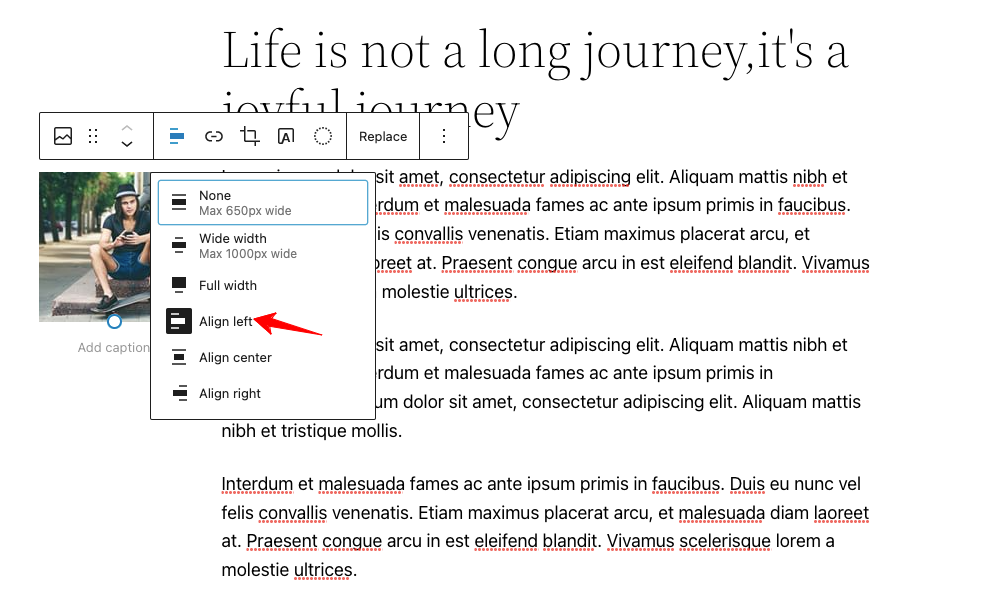
Étape 4 : Si l'alignement à droite est votre exigence, faites-le comme ceci.
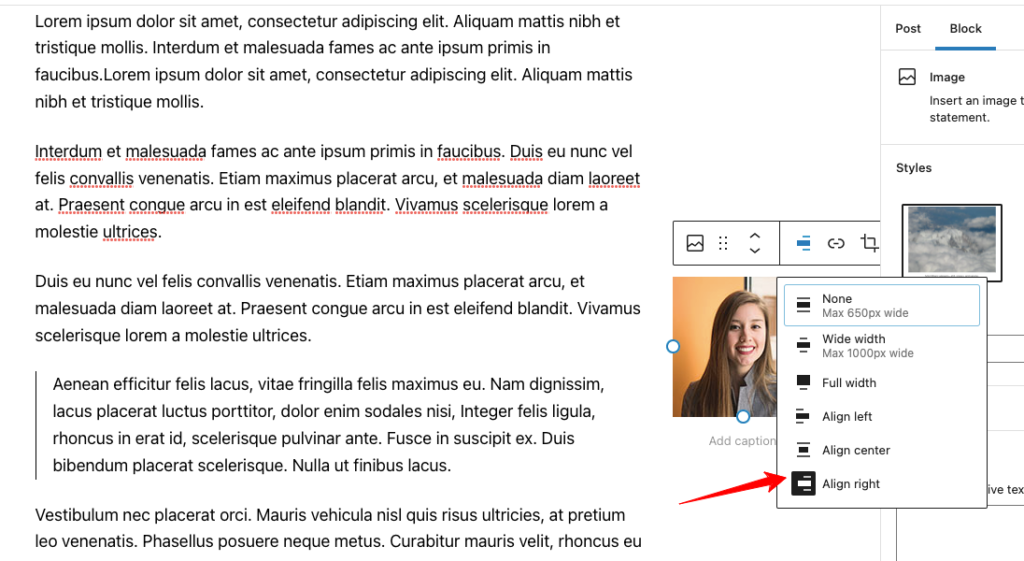
Étape 5 : Enregistrez les paramètres et vérifiez la sortie. Ce sera comme
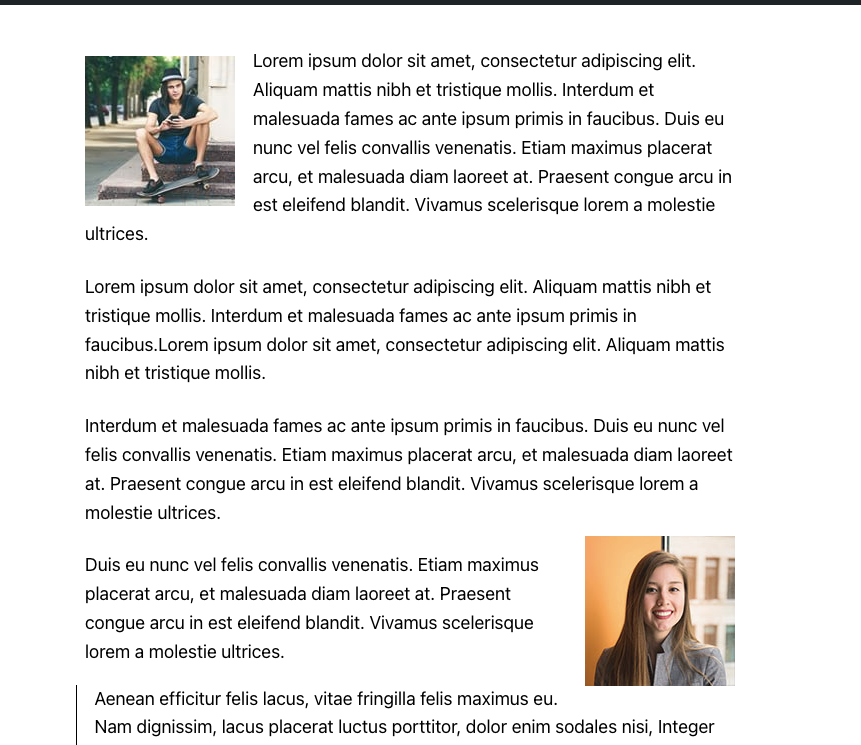
4. Comment changer la couleur des liens dans WordPress ?
L'ajout de liens vers le contenu améliorera l'autorité de votre site ! Pour modifier la couleur du lien dans WordPress, suivez les étapes ci-dessous !
Étape 1 : J'espère que vous avez ajouté votre lien interne comme nous l'avons fait dans la capture d'écran suivante
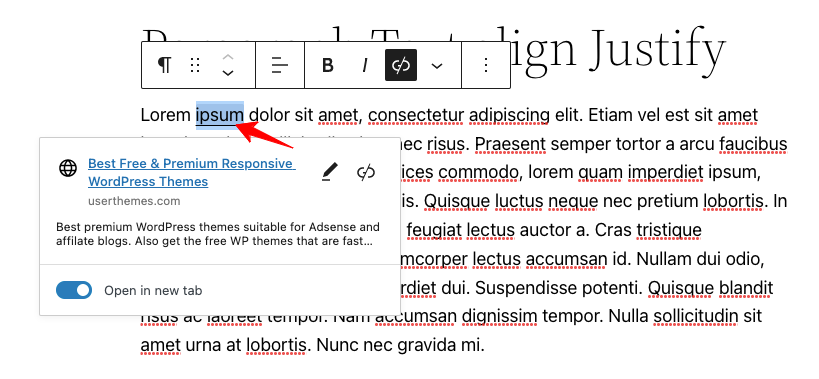
Étape 2 : Visitez Tableau de bord > Apparence > Personnaliser > CSS supplémentaire . Ajoutez les codes CCS pour changer la couleur du lien WordPress
a{ color:#ff0000; }Après avoir ajouté le CSS ci-dessus, la sortie ressemble à ci-dessous
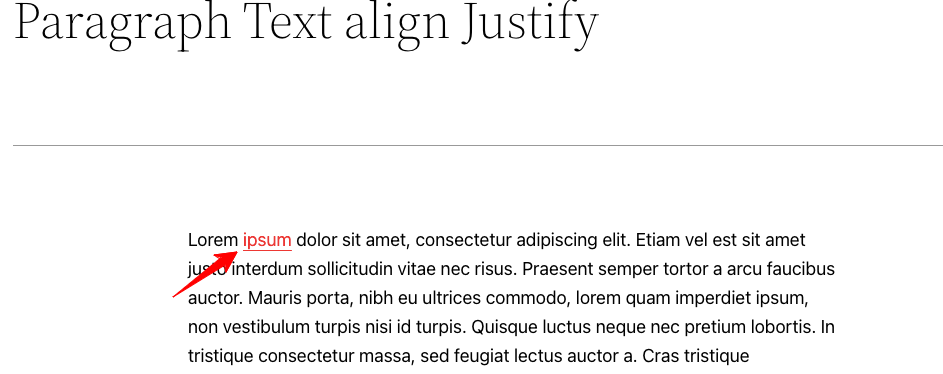
Étape 3 : Si vous souhaitez changer de couleur en survolant le lien, ajoutez le CSS suivant.
a:hover { color:#0000ff; }5. Comment changer la couleur de l'en-tête dans WordPress ?
Il vous suffit d'inclure les codes suivants dans la section CSS supplémentaire. Après avoir ajouté les codes, la couleur d'arrière-plan de l'en-tête de votre site sera modifiée.
header{ background-color:#eeeeee; }6. Comment masquer l'auteur dans WordPress ?
La plupart des thèmes ont la possibilité de masquer l'auteur de la signature et également après la section de l'auteur de la publication dans leur option de thème
Ici, je fournis le CSS par défaut pour désactiver l'auteur dans vingt vingt et un thème
Être sur - Tableau de bord> Apparence> Personnaliser> CSS supplémentaire
.author-bio{ display:none; }Ou laissez simplement tous les champs de profil vides comme l'image ci-dessous, cela n'affichera pas votre section auteur après le message.

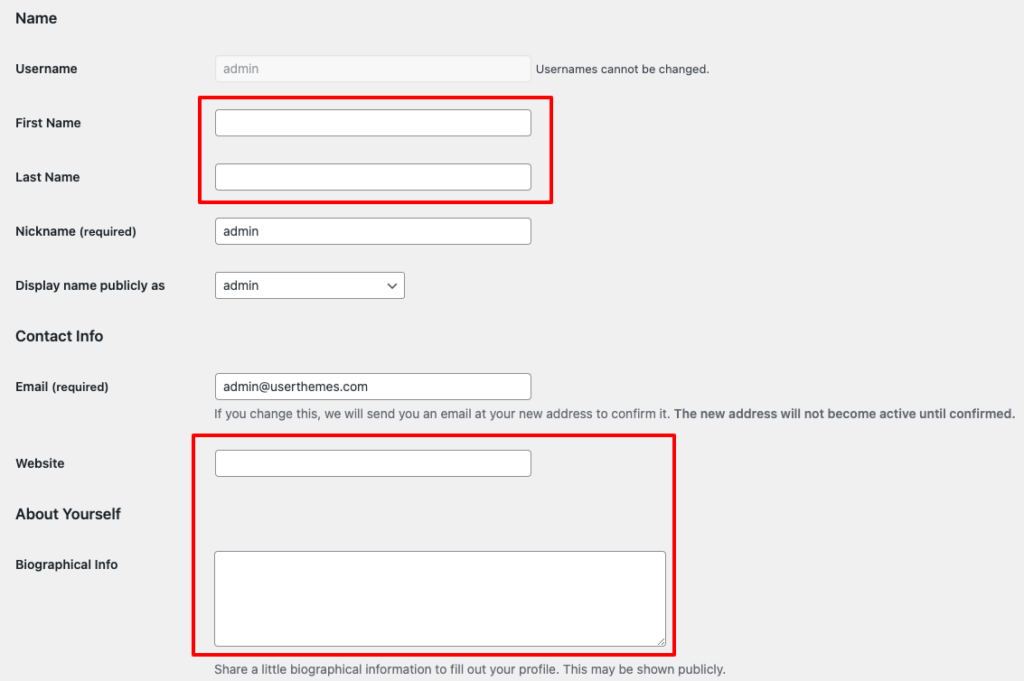
7. Comment désactiver les commentaires ?
Pour désactiver les commentaires sur l'ensemble du site , vous devez
Visitez Tableau de bord > Paramètres > Paramètres de discussion
Et décochez les deux options suivantes comme la capture d'écran.
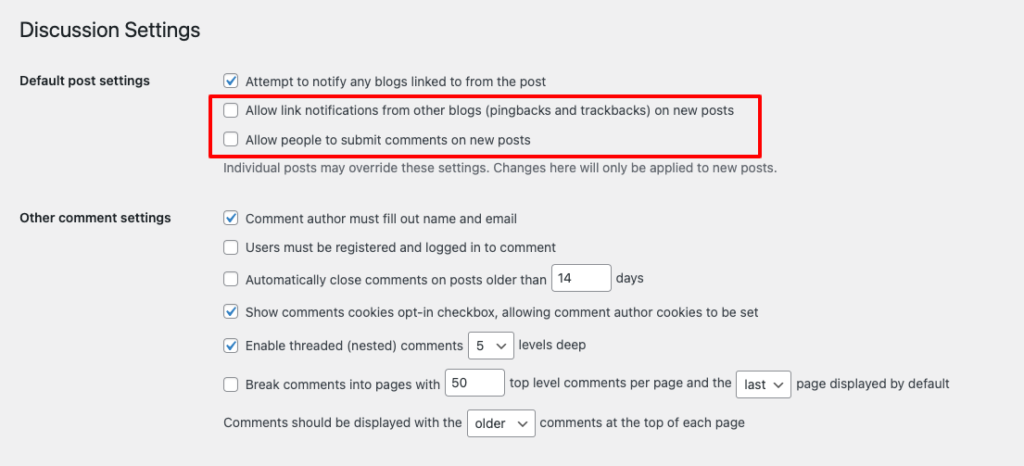
Pour effacer les commentaires dans plusieurs publications , procédez comme indiqué sur la capture d'écran ci-dessous
Étape 1 : Tableau de bord WordPress > Articles > Modifier
Étape 2 : Sélectionnez tous les articles, cliquez sur Appliquer
Étape 3 : Maintenant, choisissez l'option « Ne pas autoriser » dans la section des commentaires.
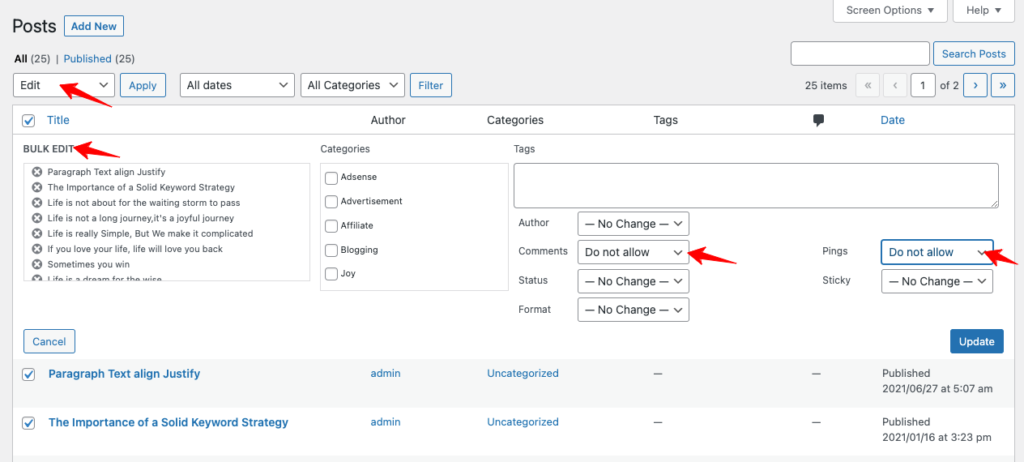
Pour désactiver les commentaires dans un seul message particulier , consultez la capture d'écran ci-dessous.
Visitez votre section d'édition de publication, puis décochez les options dans la barre latérale comme indiqué ci-dessous.
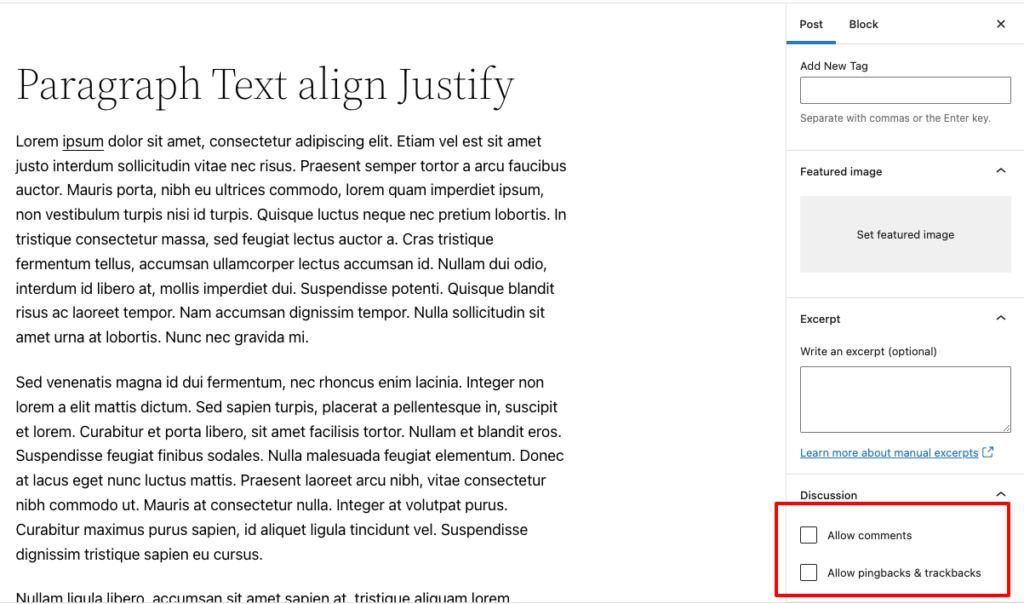
8. Comment supprimer tous les commentaires dans WordPress ?
Il existe 2 façons différentes de supprimer les commentaires dans WordPress. Voyons-les un par un !
Première méthode pour supprimer les commentaires WordPress
Étape 1 : Accédez à Tableau de bord > Commentaires
Étape 2 : Sélectionnez l'option – Auteur , puis cliquez sur – Déplacer vers la corbeille . Une fois les commentaires déplacés vers la corbeille, cliquez sur – Corbeille > Vider la corbeille
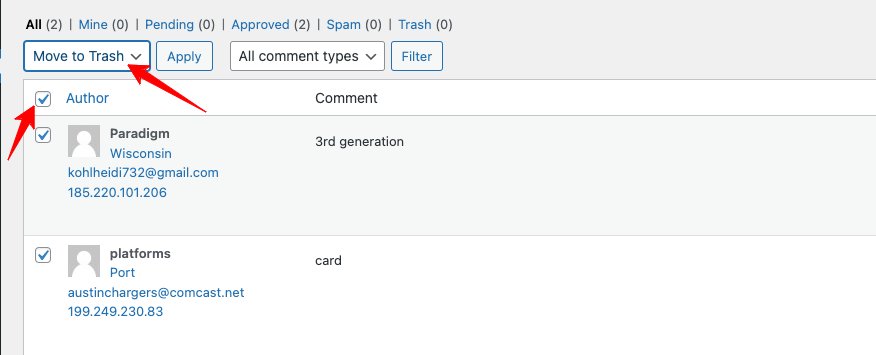
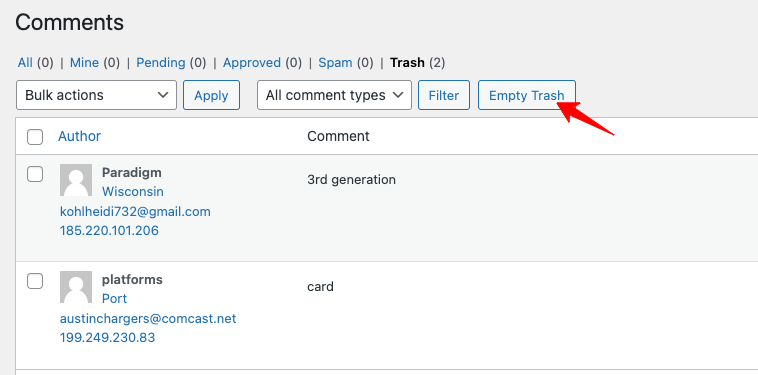
Deuxième façon de supprimer des commentaires dans WordPress
Étape 1 : Installez le plugin - WP Bulk Delete. Voyons comment supprimer tous les commentaires avec ce plugin !
Étape 2 : Après avoir installé le plugin, Dashboard > WP Bulk Delete , cliquez sur – Supprimer l'option des commentaires
Étape 3 : Activez toutes les options pour vous débarrasser de tous les commentaires WordPress. Vérifiez la capture d'écran ci-dessous !
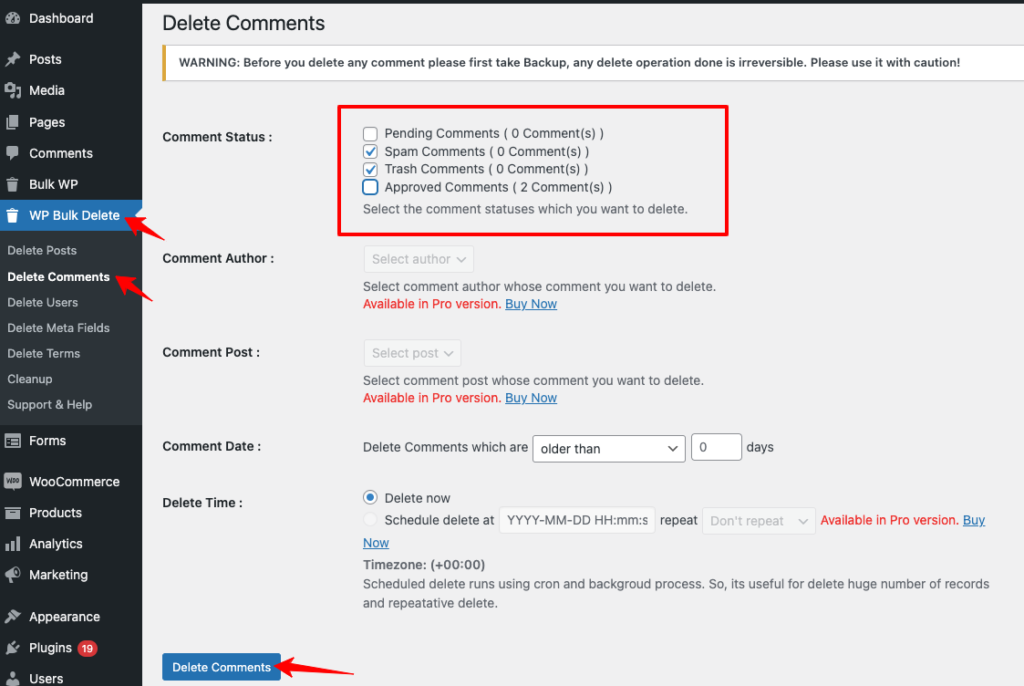
9. Comment changer le nom du blog sur WordPress ?
Comment modifier ou changer le nom du blog dans WordPress - C'est l'une des questions fréquemment posées par les nouveaux utilisateurs. Voyons ce tutoriel WordPress facile maintenant !
Étape 1 : accédez à votre tableau de bord > Paramètres > Paramètres généraux
Étape 2 : Loos à l'option de titre du site. Vous pouvez modifier le nom du blog selon vos besoins. vérifiez la capture d'écran ci-dessous !
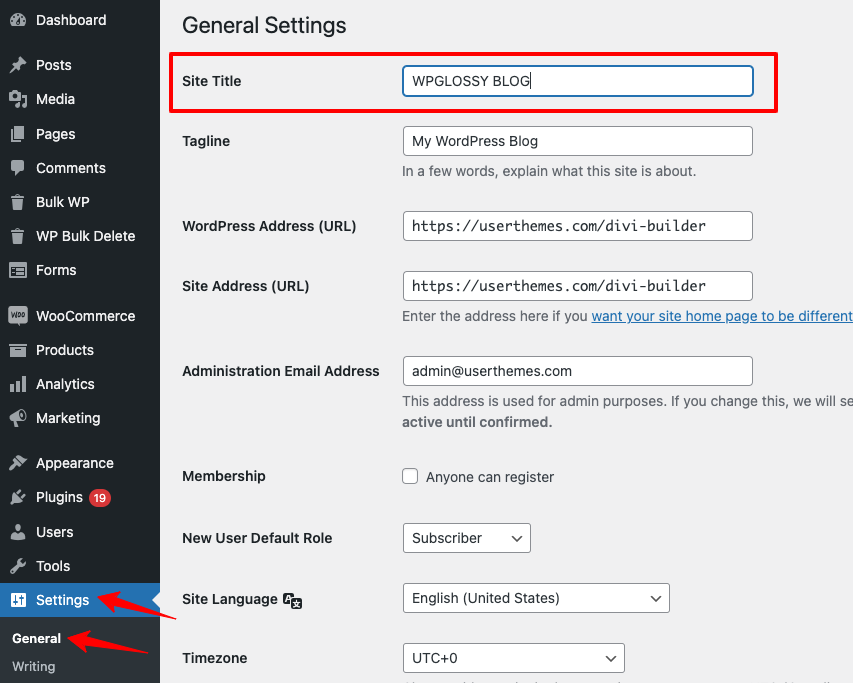
10. Comment rendre mon site WordPress public ?
Par défaut, tous les sites WordPress sont uniquement publics !
Étape 1 : Pour montrer votre site à un moteur de recherche particulier comme Google, vous devez soumettre un sitemap via la console de recherche Google https://developers.google.com/search
Étape 2 : Choisissez « Search Console » en bas du site dans la section « Outils » !
Consultez le didacticiel suivant pour soumettre le plan du site !
Pour désactiver votre site des moteurs de recherche, vous devez suivre ce tutoriel WordPress de base !
Choisissez Tableau de bord> Paramètres-> Paramètres de lecture
Là, vous avez la possibilité de restreindre votre site des moteurs de recherche. Regardez la capture d'écran suivante, choisissez cette option - Décourager les moteurs de recherche d'indexer ce site
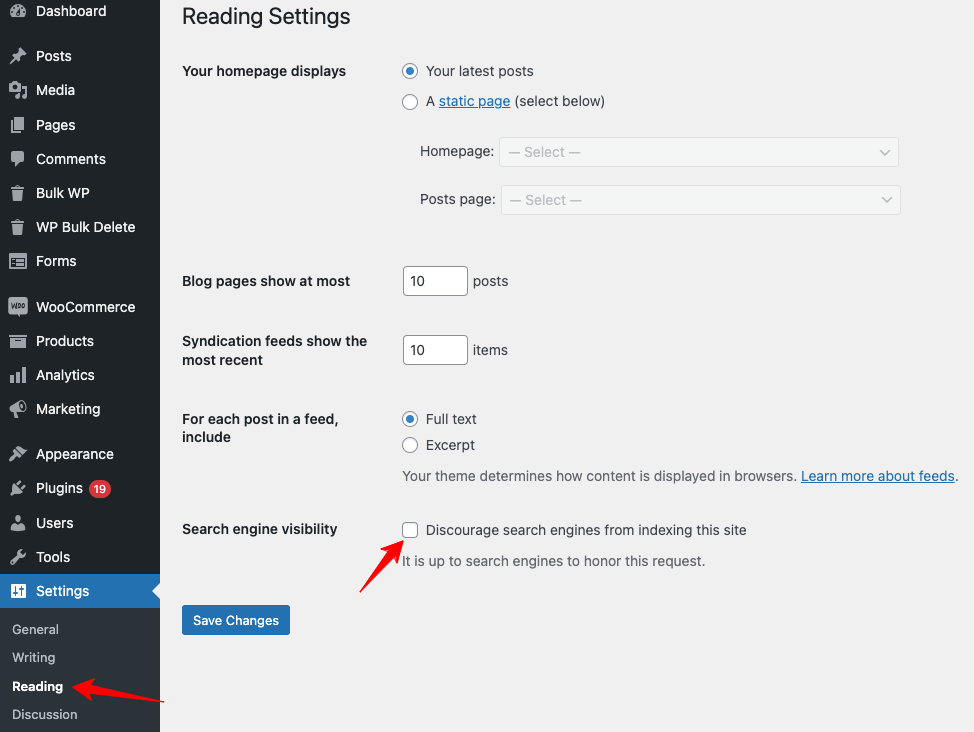
11. Comment ajouter des sous-titres dans WordPress ?
Ajouter le sous-titre n'est tout simplement pas sorcier dans WordPress !
Étape 1 : Allez dans Tableau de bord > Messages
Étape 2 : Cliquez sur « Ajouter un nouveau » ou « Modifier » le message, et vous pouvez maintenant ajouter le sous-titre comme indiqué dans la capture d'écran.
Étape 3 : Tout d'abord, vous devez ajouter des blocs d'en-tête. Alors, cliquez sur le bouton " + " dans votre éditeur Gutenberg. Sélectionnez « Cap » dans la liste !
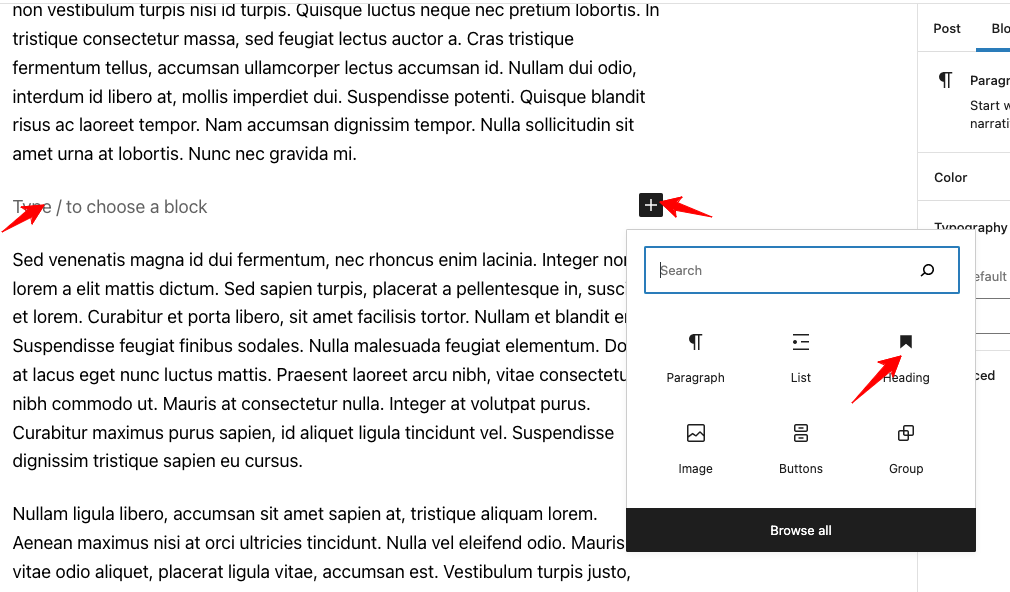
Étape 4 : Choisissez H2, H3, H4, H5 ou H6 et entrez le texte du sous-thème selon vos besoins. C'est tout!
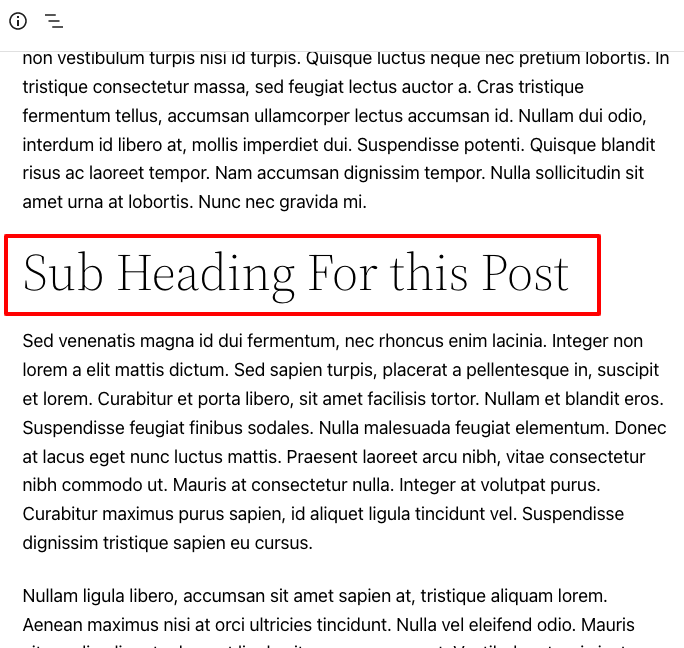
Emballer
WordPress est le meilleur système de gestion de contenu qui aide à créer des millions de sites Web grâce à sa nature flexible.
Vous n'avez pas besoin d'acheter des livres coûteux pour apprendre le didacticiel WordPress. Comme il a une interface facile à utiliser, vous pouvez maîtriser vos compétences dans la conception et la gestion de vos sites Web ici.
J'ai reçu plusieurs doutes de débutants WordPress et j'ai donc préparé ce tutoriel de base avec des captures d'écran détaillées.
Si vous rencontrez des problèmes ou rencontrez des difficultés avec ce CMS bien connu, veuillez partager vos questions dans la section des commentaires. Je vais y répondre le plus précisément possible.
